 Papperet är tomt/Utskriften är suddig/Färgerna är felaktiga/Vita ränder uppstår
Papperet är tomt/Utskriften är suddig/Färgerna är felaktiga/Vita ränder uppstår
 Papperet är tomt
Papperet är tomt

 Utskriften är suddig
Utskriften är suddig
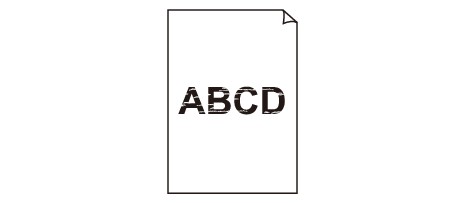

 Färgerna är felaktiga
Färgerna är felaktiga
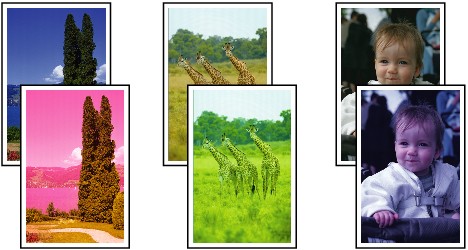

 Vita ränder uppstår
Vita ränder uppstår
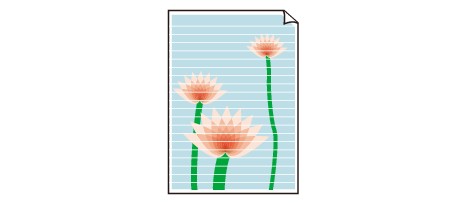

-
Kontroll1 Kontrollera pappers- och utskriftskvalitetsinställningarna.
-
Kontroll2 Kontrollera status för bläckbehållarna. Byt ut bläckbehållaren om bläcket tagit slut.
-
Kontroll3 Skriv ut mönstret för test av bläckmunstycken och vidta andra lämpliga underhållsåtgärder, t.ex. rengöring av skrivhuvudet.
Skriv ut testmönstret för munstyckena för att kontrollera om bläcket sprutar ut på rätt sätt från munstyckena på skrivhuvudet.
Mer information om utskrift av testmönster för bläckmunstycken, rengöring av skrivhuvuden och djuprengöring av skrivhuvuden finns i Om utskriften är svag eller ojämn.
-
Om testmönstret för munstyckena inte skrivs ut på rätt sätt:
Kontrollera att bläckbehållaren för färgen som krånglar inte är tom.
Om bläckbehållaren inte är tom rengör du skrivhuvudet och försöker att skriva ut testmönstret för munstycket igen.
-
Om problemet inte är löst efter att du har rengjort skrivhuvudet två gånger:
Djuprengör skrivhuvudet.
Om problemet inte är löst efter en djuprengöring av skrivhuvudet stänger du av skrivaren, väntar ett dygn och genomför en djuprengöring av skrivhuvudet igen. När du stänger av skrivaren ska du inte dra ur strömkabeln.
-
Om problemet inte är löst efter att du har genomfört en djuprengöring av skrivhuvudet två gånger:
Om djuprengöringen av skrivhuvudet inte löser problemet är skrivhuvudet förmodligen trasigt. Kontakta närmaste Canon-servicecenter för att begära service.
-
-
Kontroll4 När du använder papper med endast en utskrivbar yta måste du fylla på papperet med den utskrivbara ytan nedåt.
Om du skriver ut på fel sida av sådant papper kan det leda till otydliga utskrifter eller sämre utskriftskvalitet.
Fyll på papper med utskriftssidan vänd nedåt.
Se instruktionshandboken som medföljer papperet om information om utskriftssidan.
-
Vid kopiering kan du även läsa avsnitten nedan:
-
Kontroll5 Är glasskivan eller ADF-glaset smutsigt?
Rengör glasskivan eller ADF-glaset.
 Obs!
Obs!-
Om ADF-glaset är smutsigt uppträder svarta streck på papperet enligt nedan.
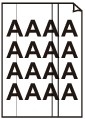
-
-
Kontroll6 Kontrollera att originalet är placerat korrekt på glasskivan eller i ADF.
-
Kontroll7 Har originaldokumentet placerats med rätt sida vänd uppåt/nedåt?
När du placerar originalet på glasskivan ska sidan som ska kopieras vara nedåt. När du placerar originalet i ADF ska sidan som ska kopieras vara vänd uppåt.
-
Kontroll8 Har du kopierat en utskrift från denna skrivare?
Om du använder en utskrift från skrivaren som original kan utskriftskvaliteten bli sämre beroende på originalets kvalitet.
Skriv ut direkt från skrivaren eller skriv ut igen från datorn om det går att skriva ut igen från den.

